我来分享Win7系统hosts文件修改后无法保存怎么处理
|
hosts文件作为win7系统中的一个重要文件,具备很多实用的功能,但是最近有用户发现自己修改hosts文件后无法进行保存了,这是怎么回事?那下面我们就来看看win7系统hosts文件修改后无法保存的处理方法。 具体步骤如下: 1、hosts文件修改后无法保存一般是由于没有管理员权限所导致的,首先打开桌面上的“计算机”;依次进入“C:WindowsSystem32Driversetc”;找到hosts文件。
2、右键点击“hosts”,选择属性。
3、选中“安全”对话框下的“高级”功能并进入。
4、选中高级安全设置中的“更改权限”。
5、点击“添加”进行新增权限设置。
6、进入左下方的“高级”设置。
7、选择“立即查找”,并在下方找到当前的系统账户并打开,打开后点击“确定”。
8、将权限的“完全控制”勾选上“允许”,并点击“确定”。
9、这时候系统跳出来的“windows安全”提醒请小伙伴们点击“确定”。
10、这时候我们就成功解决了hosts文件修改后无法保存的问题。 以上就是小编为大家带来的hosts文件修改后无法保存的解决办法。 |
- 上一篇
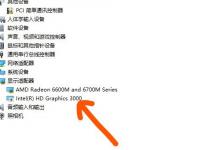
教你Win11小组件打不开怎么办
小组件是win11系统中全新添加的功能,小组件的功能非常实用。但是有一些小伙伴反应都遇到了小组件打开无内容的情况,那么碰到这个问题应该怎么办呢?下面就和小编一起来看看怎么解决吧。Win11小组件打不开的解决方法1、很多朋友都遇到了小组件打不开的情况,如上图所示,这可能是显示器或网络问题。2、我们可以先尝试检查自己的网络状况,然后登录微软账户进行查看。3、如果还是不行的话,就进入
- 下一篇

我来分享Steam如何保护游戏账号(steam游戏账号交易平台)
相信不少小伙伴都有Steam账号,为了保护自己的账号安全,大家可以自行设置每次进入游戏时强制账号认证,那么应该如何去开启这个强制账号认证呢?Steam保护游戏账号的方法1、右键点击steam图标,进入属性,选择快捷方式。2、在目标一栏最后输入-cafeapplaunch,注意符号签名要加空格,点击确定。3、打开steam客户端,点击console一栏。

